从2016年开始,双色调(Duotone) 设计就一天比一天流行了~ 这种风格的设计看起来非常惊艳,充满活力还十分时髦。前几天美丫姐在 PS/AI先森教程系列 中介绍了12种渐变的基本绘制手法(答应我看完文章再戳,不然我怕你沉迷小教程而错过精彩的神器推荐了!),其中就包括Duotone风格的剪影渐变:

虽说制作起来并不算难,但也是稍费时间。而今天神器小分队推荐的神器,就是主打Duotone风图片素材的网站!
不仅如此,这个网站还有其他非常棒的功能——LOGO自动生成、场景配色方案以及渐变配色方案,简直是个集成式的神器大箩筐啊~~
首先,它的首页是酱紫der,简直特喵的太简洁了…
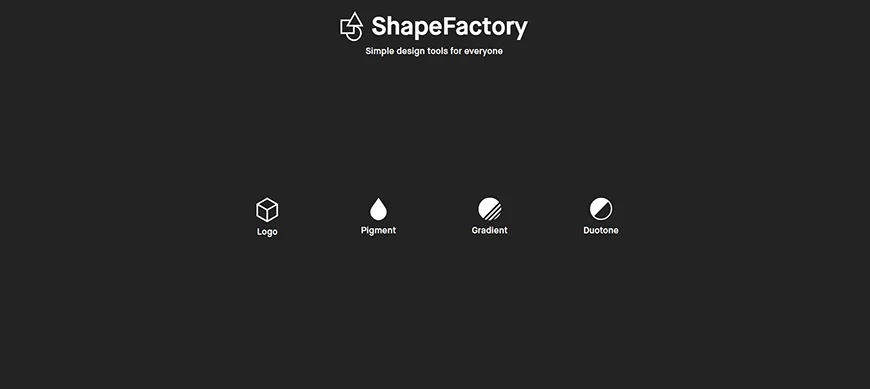
接下来让木木来带大家逐一了解一下它的神奇之处吧~
1.Duotone
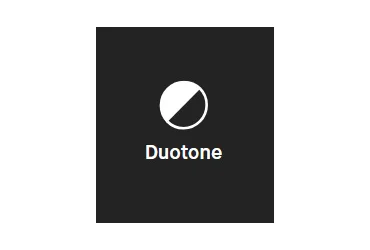
Duotone功能应该是这个网站的陈独秀了吧!
点进去之后就看到了酱紫的蓝紫配色的双色调图片群 ↓ ↓ ↓
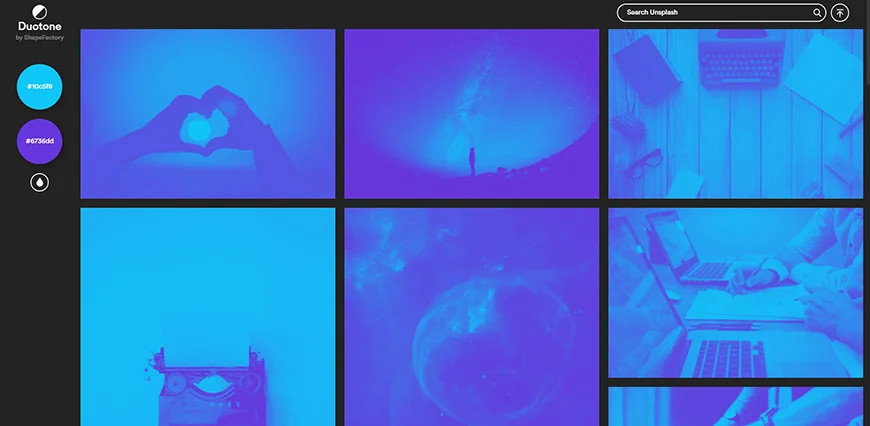
【搜索功能】
你可以在右上角的搜索框内输入你需要的图片内容,比如“girl”,回车
就能看到超多漂酿的小姐姐了
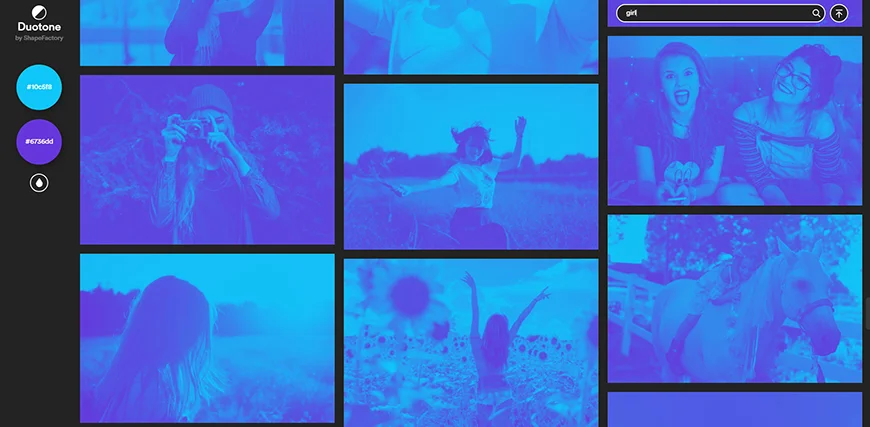
【替换颜色】
颜色的替换有两种
一是直接修改左边的两个颜色(修改色值,或者吸取颜色)
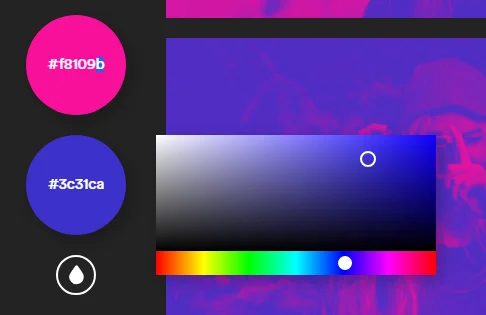
二是点击左边的小水滴,切换预设的几种色彩搭配
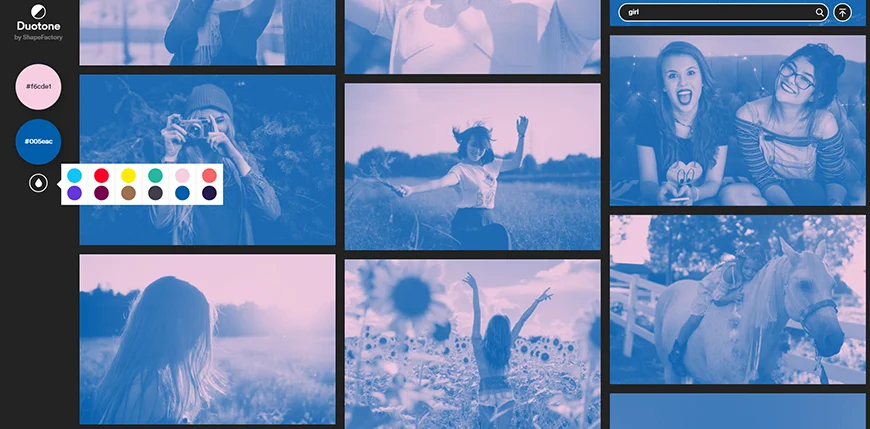
【一键生成双色调图片素材】
还可以点击右上角搜索框旁边的 “Upload” 的直接上传你需要的图片进行色彩处理
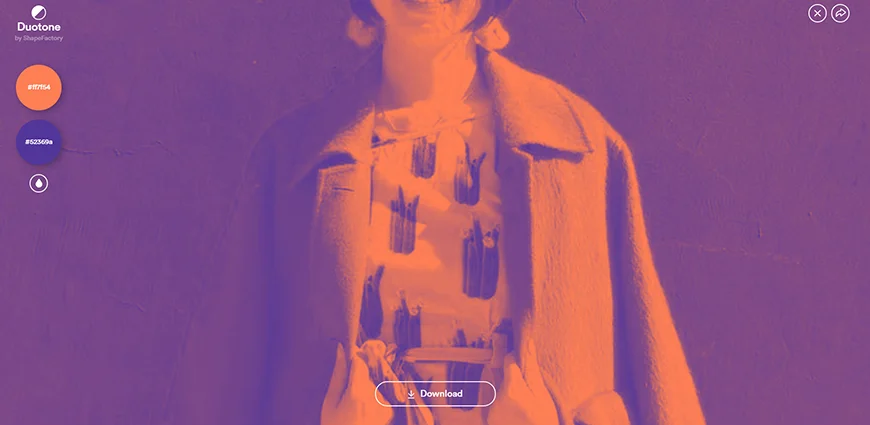
【图片下载】
点击搜索出来的图片,或者是自行上传的图片都会以放大的形式出现在画面上,只需要点击页面下方的 “Download”,即可获得一张双色调图片素材(png格式)啦~
2.Pigment & Gradient
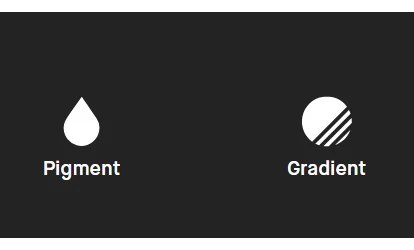
这两个工具都是提供配色的。
其中,Pigment是提供双色色卡的。点进去之后页面是酱婶的
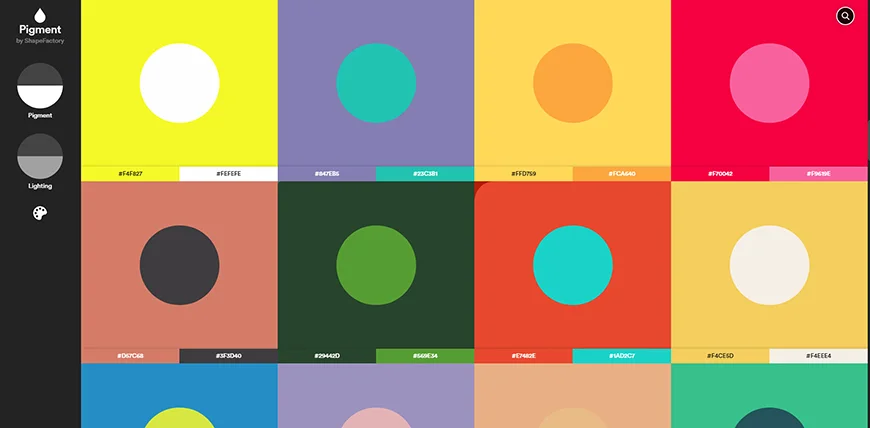
【色卡使用】
每一个渐变里都含有两个颜色的层次渐变色卡,特别适合UI设计
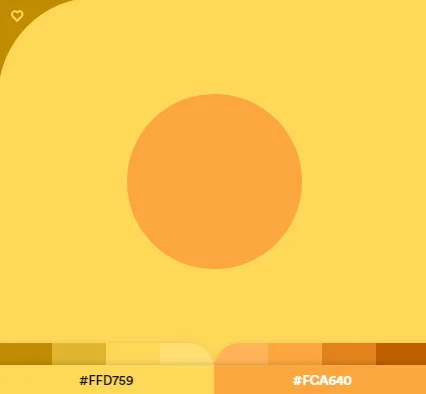
点开之后页面是酱婶的,你可以随机搭配其中几种色彩
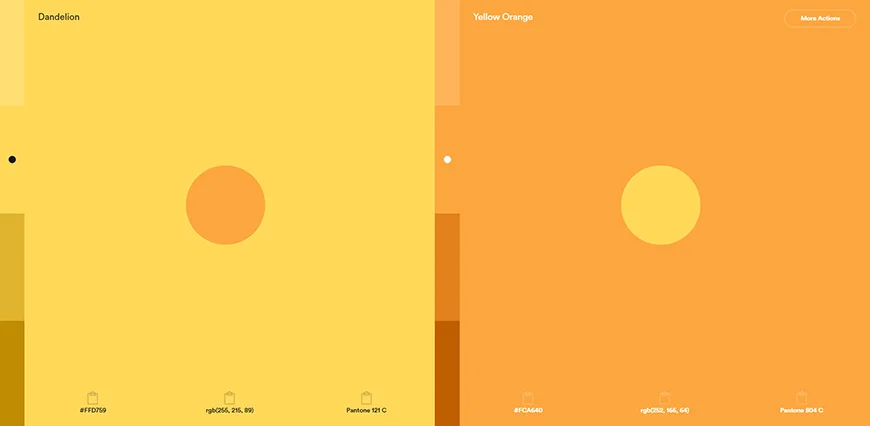
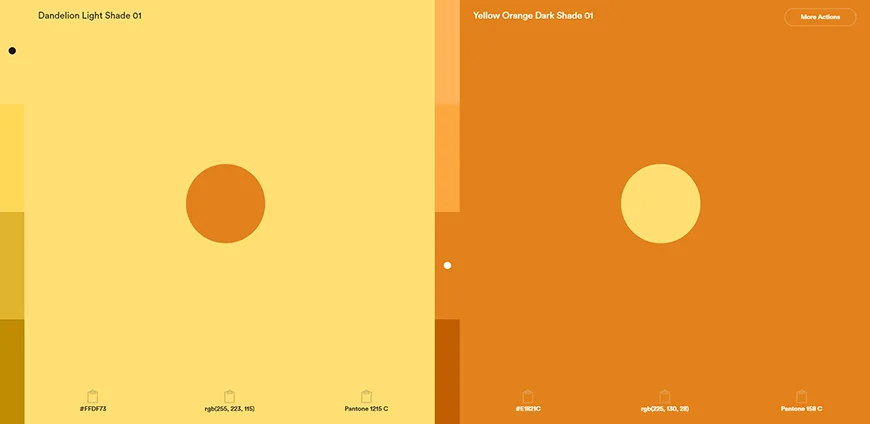
颜色的下方显示有它的色值,只需要点击,就会变成“copied(已复制)”,只需要去PS里直接粘贴色值即可使用,非常方便
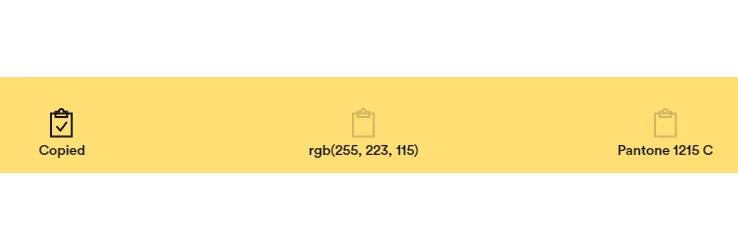
右上方的“more Actions”包括了将色卡下载为SVG、Sketchpalette格式或者是可导入adobe软件作为颜色预设的ase格式;另外,它还与其他三个工具进行互联,比如前面介绍过的Duotone
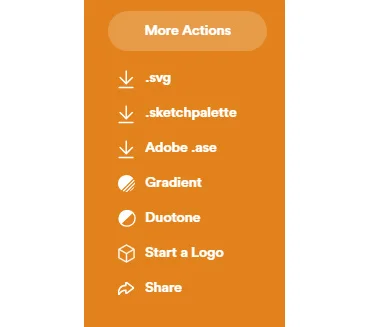
页面进入Duotone后,我们能发现,图片被直接修改为了这样的配色
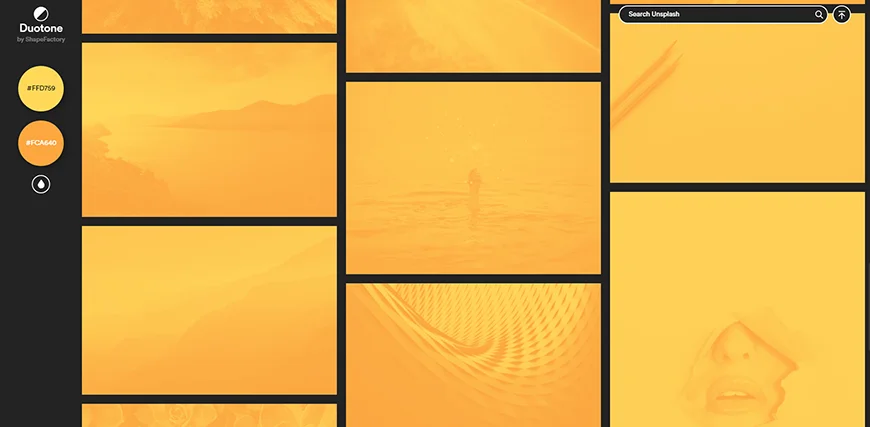
【场景搜索】
右上角有一个搜索框,可以搜索你想要的配色场景。
夏天快要来了,我们搜索“summer”试试
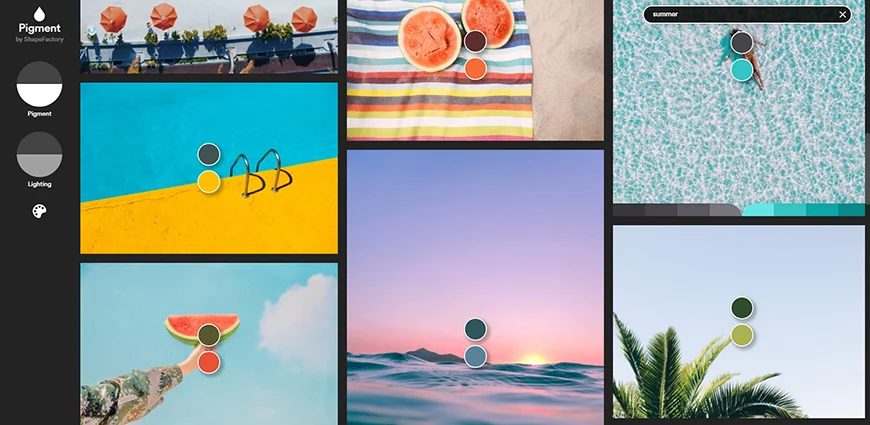
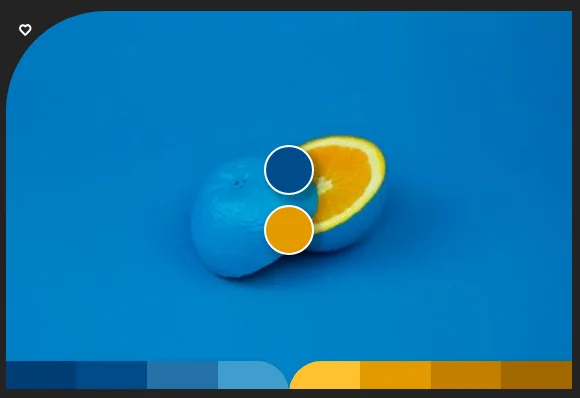
【通过色彩寻找配色】
整个页面的左边有三个控件,分别是饱和度和色温以及色系挑选,大家可以自行尝试~
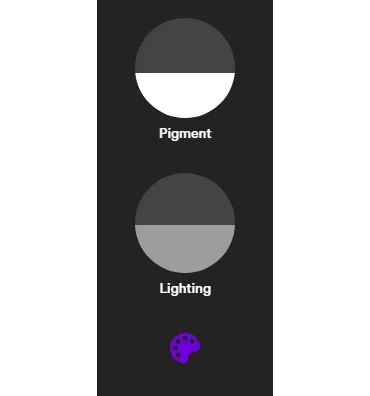
在Gradient中,色卡的使用方法与Pigment相类似。唯一的区别是可以通过转动渐变圆盘来改变渐变方向。
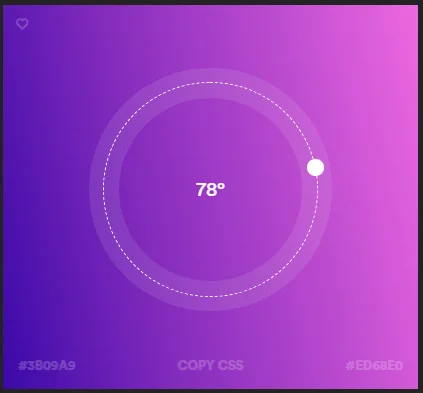
3.LOGO
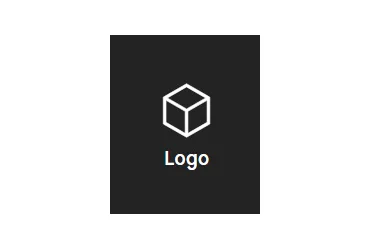
作为设计师难免遇上想要免费/低价做设计的人,他们还会假惺惺说“随便做做”,然后对你的设计挑三拣四;但有时还是完全没法拒绝的人,这时怎么办?ShapeFactory就能帮你解决烦恼!你只需要选择组合一个logo,3分钟描图就能轻松解决!
点进去在首页的输入框内输入产品的英文名
(只适合那些喜欢国际化名字的甲方,如果是类似“老干妈”这样接地气的名字就无能为力了)
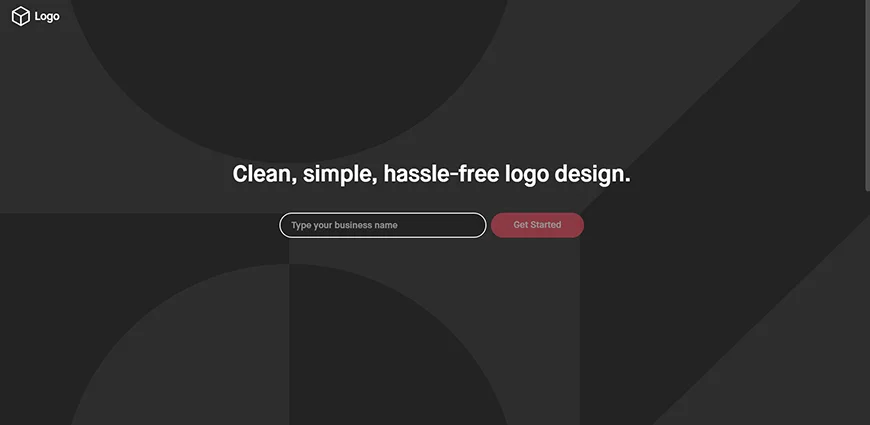
比如输入美丫的英文“MEiiA”,在众多选择方案中选择一个最合适的
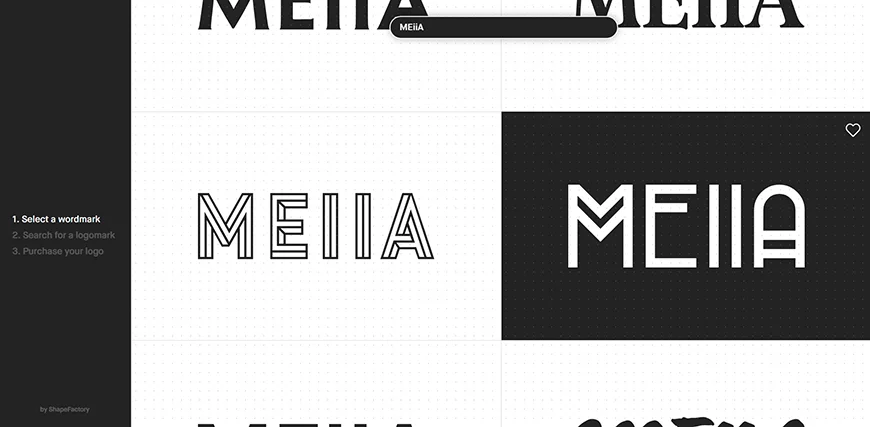
再选择一个图标分类
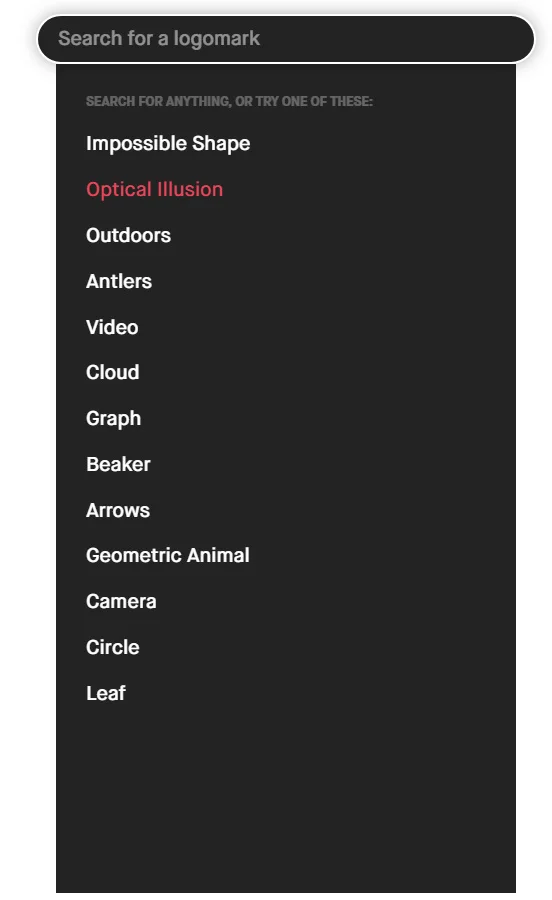
选择一个喜欢的图标
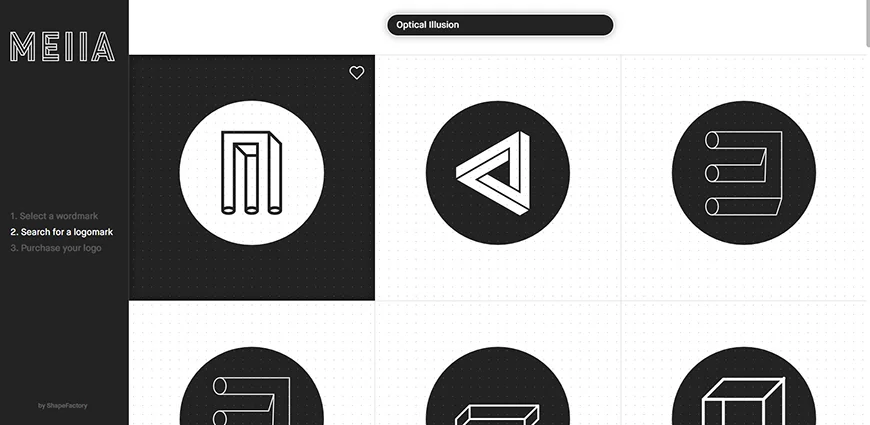
当当当当!一个logo就生成啦~
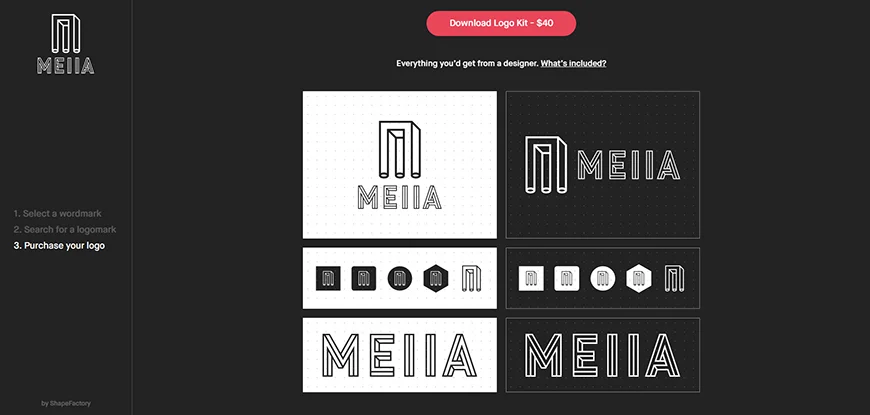
当然,甲方爸爸如果需要它的原文件,还是得花钱,不过也就200多人民币
再多花点钱,这个网站还可以提供多种着色和动画展示,真是贴心的不得了
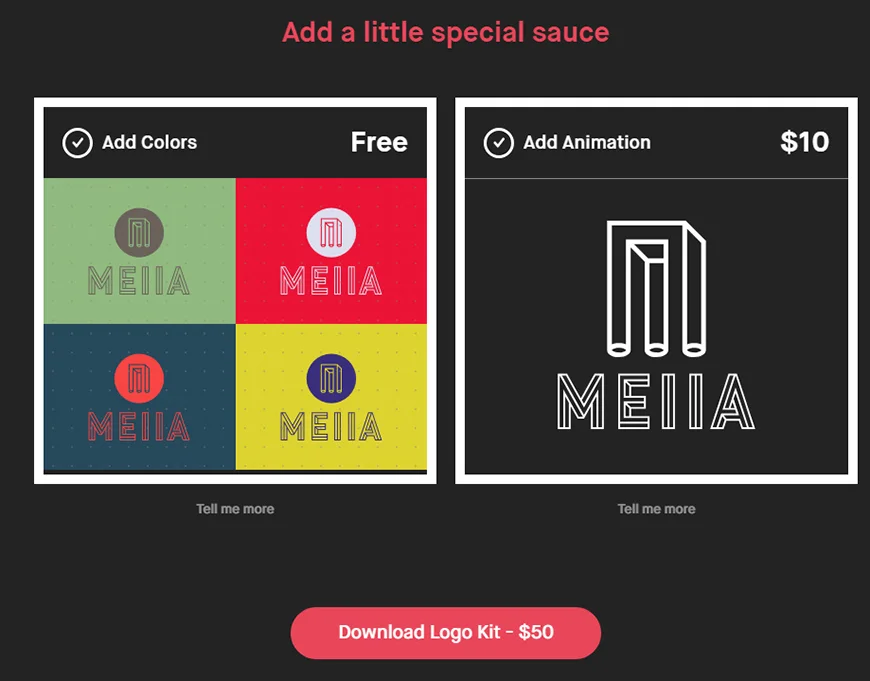
最后,ShapeFactory整个网站除了logo设计以外的素材和色卡均不收费,页面简洁舒适,最适合设计师小伙伴使用了~~
喜欢的小伙伴快马起来玩吧:https://shapefactory.co,别忘了动动你的小手指为我点个赞哦~
